Page 1
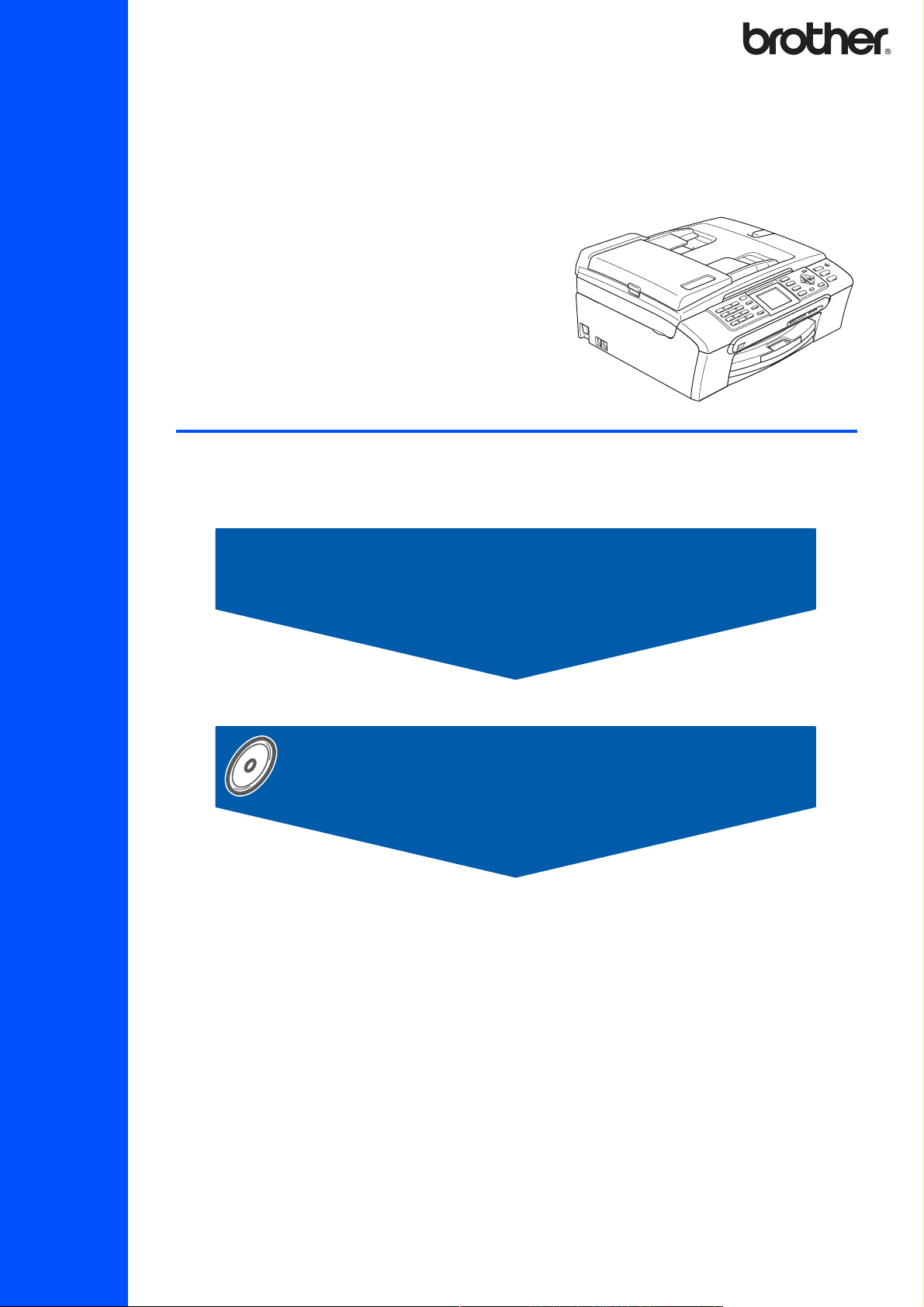
MFC-440CN
在使用本设备之前,您必须安装硬件和软件。
请仔细阅读此 “快速安装指南”以便获取正确的安装步骤和说明。
步骤 1
安装本设备
步骤 2
安装驱动程序和软件
快速安装指南
安装完成!
将此 《快速安装指南》、《使用说明书》及随机光盘保存在适宜的地方,以便随时快捷查询。
Page 2
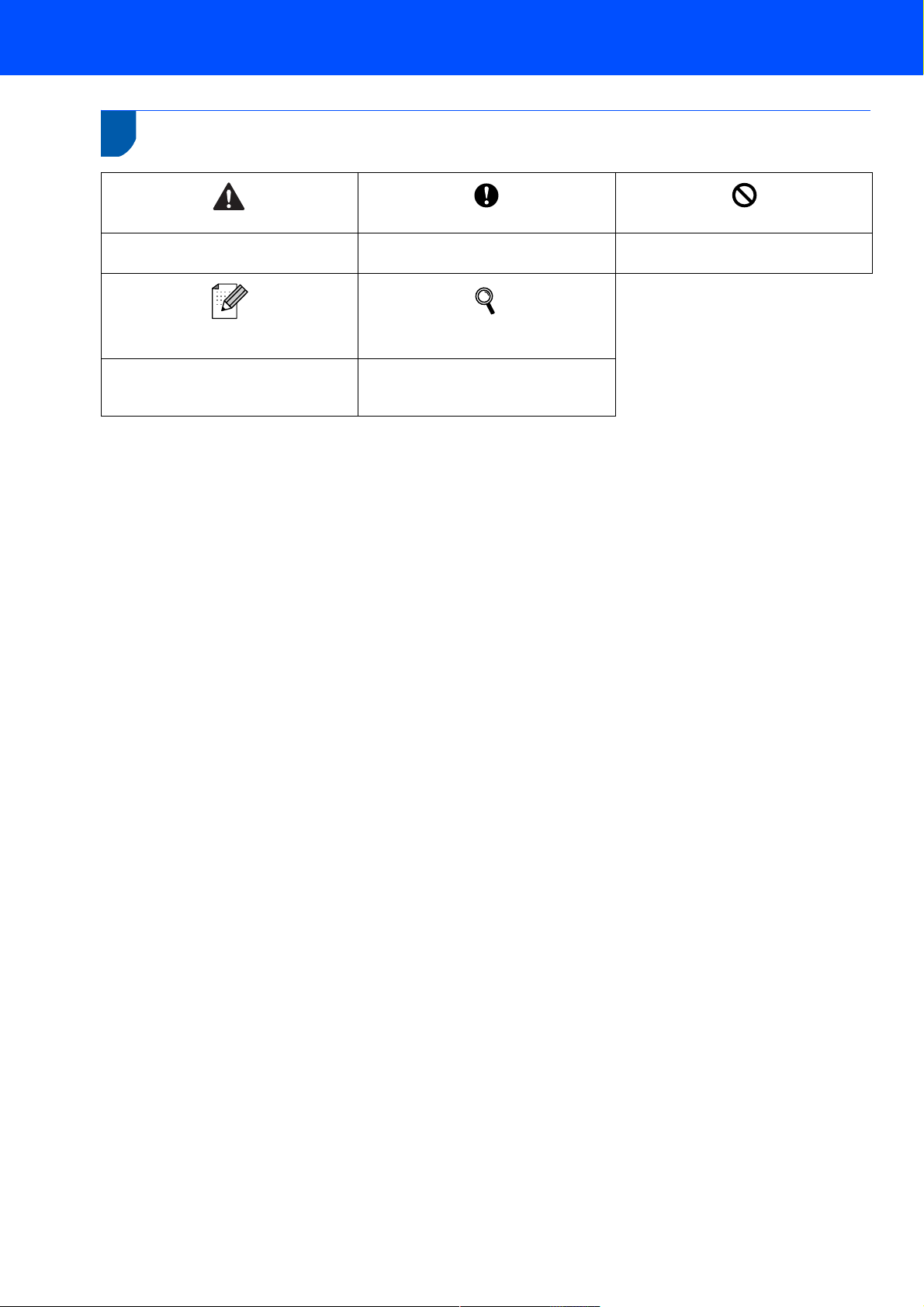
本指南中使用的符号
警告
注意
此图标警告您避免可能造成的人身伤害。 此图标说明了您必须遵守或避免的一些
步骤以防止损坏设备或其他部件。
注释
使用说明书、软件使用说明书或网络使
用说明书
此图标提醒您如何应对可能出现的情
况,或提供有关当前操作如何与其他功
此图标指明应参考随机使用说明书、软
件使用说明书或网络使用说明书。
能工作的提示。
不正确的安装
此图标提醒您与本设备不兼容的设备和
操作。
Page 3
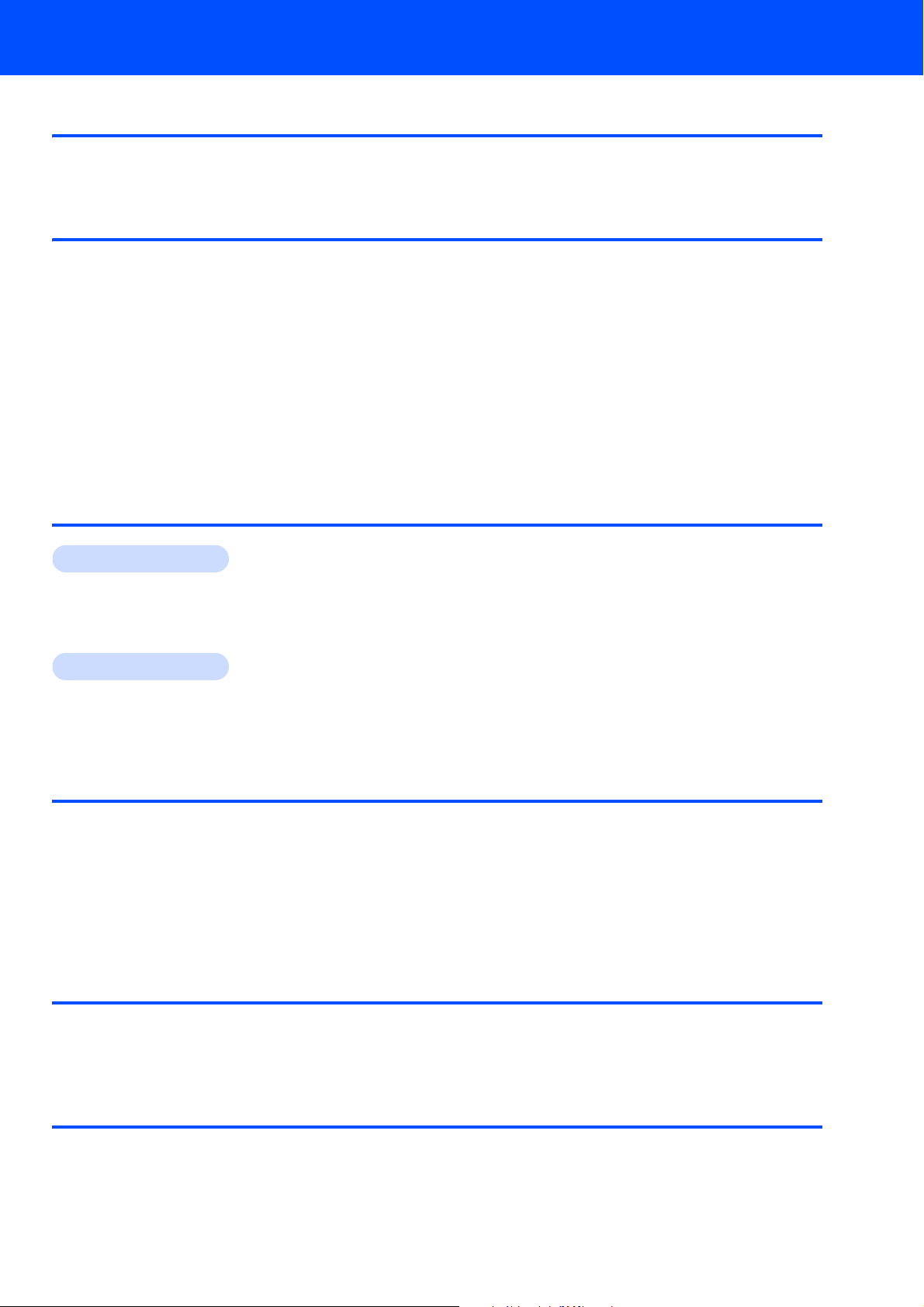
开始
纸箱内组件 .................................................................................. 2
操作面板 .................................................................................... 3
目录
步骤 1-
拆除保护部件 ................................................................................ 4
装入纸张 .................................................................................... 4
连接电话线 .................................................................................. 6
连接电源线 .................................................................................. 6
安装墨盒 .................................................................................... 7
打印质量检查 ................................................................................ 9
设置液晶显示屏对比度 ....................................................................... 10
设置日期和时间 ............................................................................. 11
设置本机标志 ID ............................................................................ 12
设置音频或脉冲拨号模式 ..................................................................... 12
选择接收模式 ............................................................................... 13
步骤 2-
Windows
对于 USB 接口电缆用户
(适用于 Windows
对于网络接口电缆用户
(适用于 Windows
Macintosh
对于 USB 接口电缆用户
(适用于 Mac OS
对于网络接口电缆用户
(适用于 Mac OS
安装本设备
安装驱动程序和软件
®
¨
98/98SE/Me/2000 专业版 /XP/XP 专业版 x64 版本) ............................... 16
¨
98/98SE/Me/2000 专业版 /XP/XP 专业版 x64 版本) ............................... 19
®
¨
X 10.2.4 或更高版本) ........................................................ 22
¨
X 10.2.4 或更高版本) ........................................................ 24
适用于网络用户
使用 BRAdmin 专业版配置实用程序
(适用于 Windows
安装 BRAdmin 专业版配置实用程序 .......................................................... 27
使用 BRAdmin 专业版设置您的 IP 地址、子网掩码以及网关 ..................................... 27
使用 BRAdmin Light 配置实用程序
(适用于 Mac OS
使用 BRAdmin Light 设置您的 IP 地址、子网掩码以及网关 ..................................... 28
®
用户)..................................................................... 27
®
X 用户)..................................................................... 28
卸载 “MFL-Pro suite”
关于如何卸载 MFL Pro Suite ..................................................................................................................... 29
为 Windows 卸载............................................................................................................................... .... 29
为 Macintosh 卸载............................................................................................................................... .. 29
耗材
更换耗材 ................................................................................... 30
墨盒 .................................................................................... 30
1
Page 4
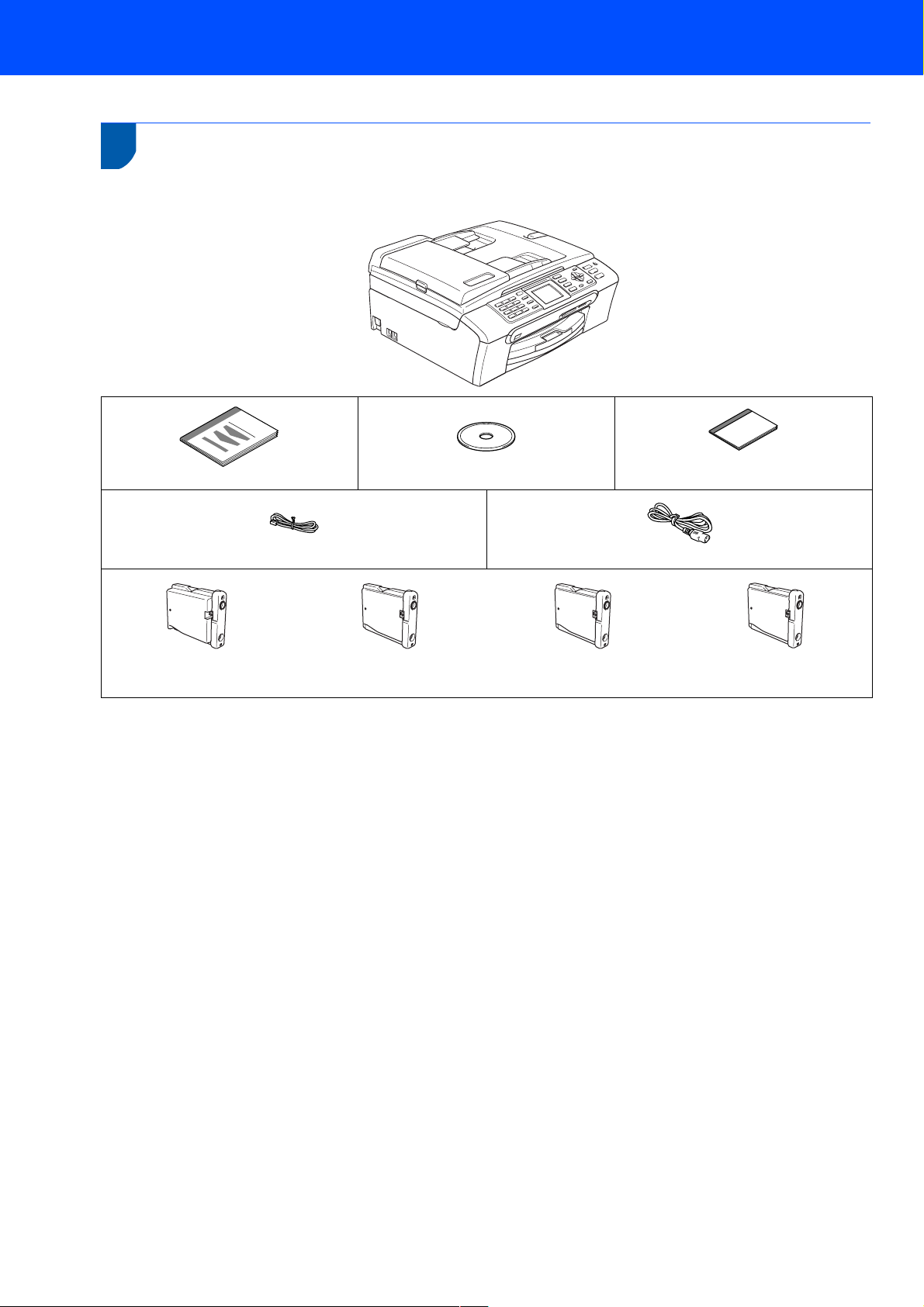
开始
1
纸箱内组件
国家不同,纸箱内组件可能不同。
保留所有包装材料和纸箱,以便在日后运输设备时使用。
使用说明书
黑色 (LC960BK)
快速安装指南
电话线
黄色 (LC960Y)
随机光盘
青色 (LC960C)
电源线
品红色 (LC960M)
墨盒
包装箱内不含 USB 接口电缆、网络接口电缆 (LAN 线)。请购买适用的 USB2.0 接口电缆或网络接口电缆。
USB 接口电缆
为确保安全操作,必须仅将随机电源线的插头插入标准接地电源插座。否则可能会引起电击伤害和过度的电噪
声辐射。
请确保您使用的 USB2.0 接口电缆的长度不超过 2 米 (6 英尺)。
您的 MFC 设备有一个与 USB 2.0 规格相兼容的 USB 接口。
此时请勿连接接口电缆。
请在安装软件的过程中,根据屏幕提示连接接口电缆。
网络接口电缆
对于 10BASE-T 或 100BASE-TX 快速以太网络,应使用一个直通 Category5 (或更高版本)的双绞电缆。
2
Page 5
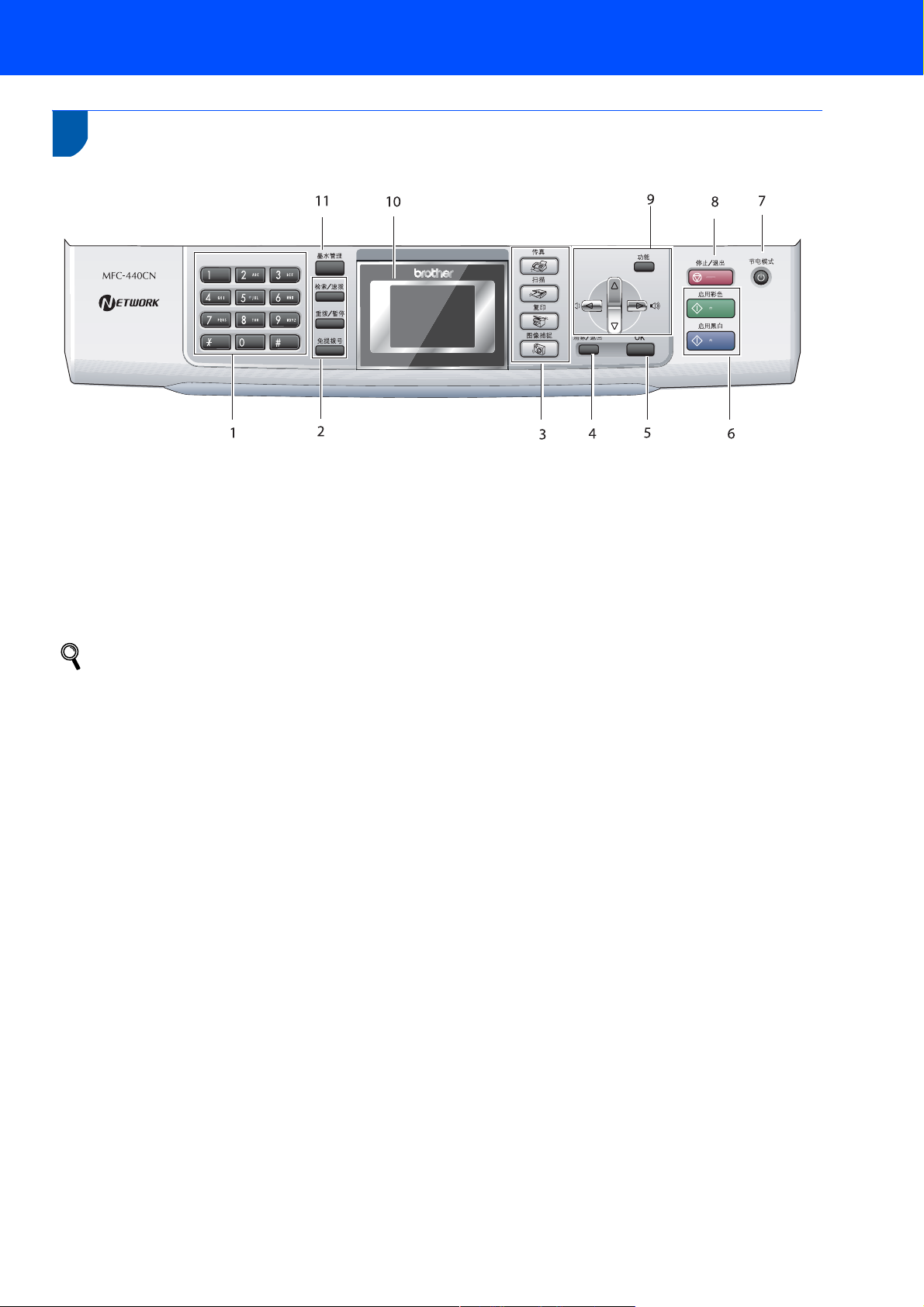
开始
操作面板
1 拨号盘
2 传真和电话键
3 模式键
4 清除 / 返回键
5OK键
6 启用键
有关操作面板的详情,请参见使用说明书第 1 章的操作面板概述。
7 节电模式键
8 停止 / 退出键
9 功能键
10 液晶显示屏 (LCD)
11 墨水管理键
3
Page 6
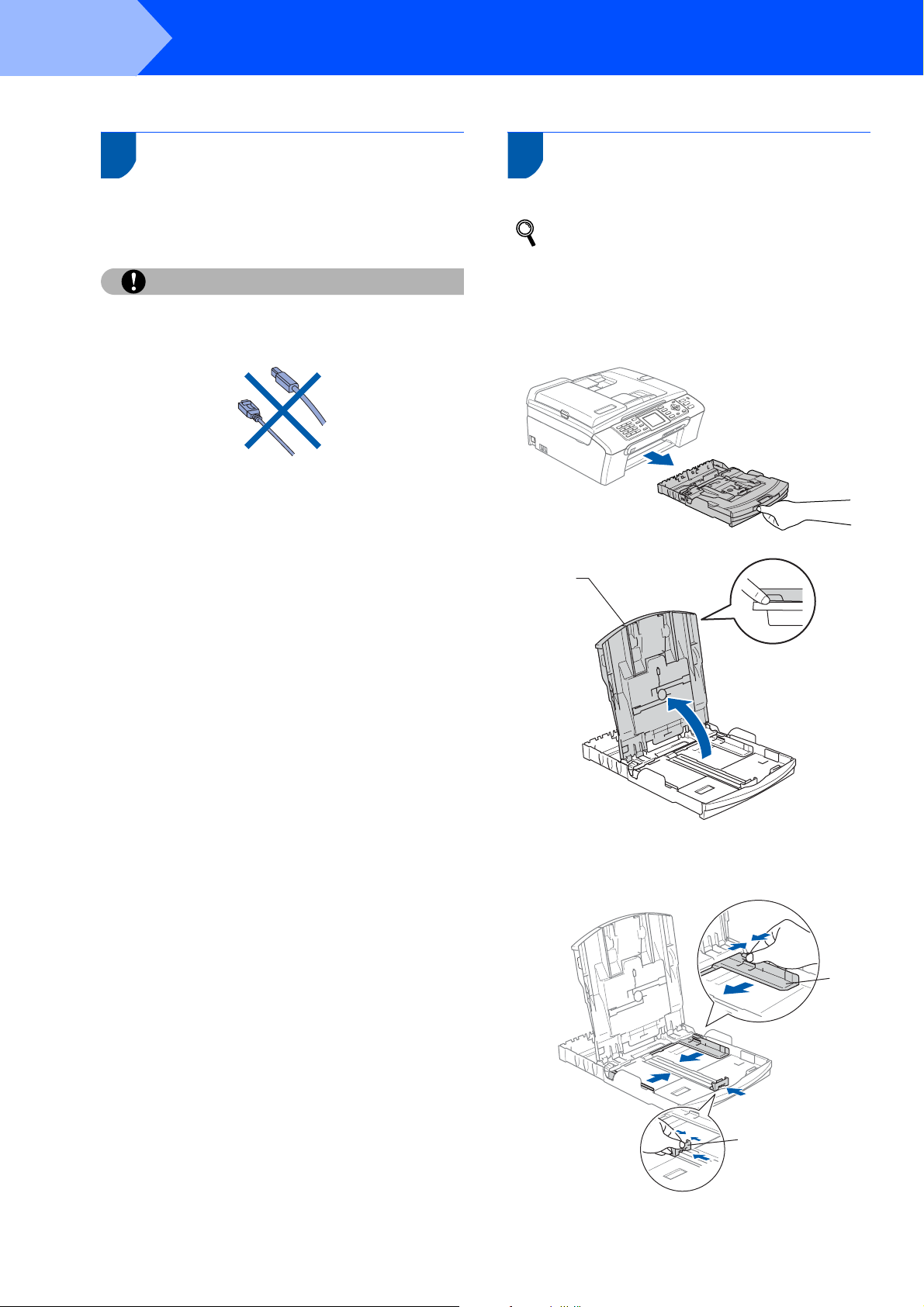
步骤 1
1
安装本设备
1 拆除保护部件
1 移去保护带和平板扫描器上的保护膜。
2 从纸盒上部拆除装有墨盒的塑料泡沫袋。
注意
请勿连接接口电缆。
请在安装软件的过程中,根据屏幕提示连接接口
电缆。
2 装入纸张
最多可装入 100 张 80 克 / 平方米 (20 lb) 的
纸张。
详情请参见使用说明书第2章中的适用的纸张
和其他介质。
1 将纸盒从设备中完 全 拉出,然后抬 起纸盒盖
(1)。
1
2 按下并滑动纸张宽度导块 (1) 和纸张长度导块
(2),调整至纸张尺寸。
1
2
4
Page 7
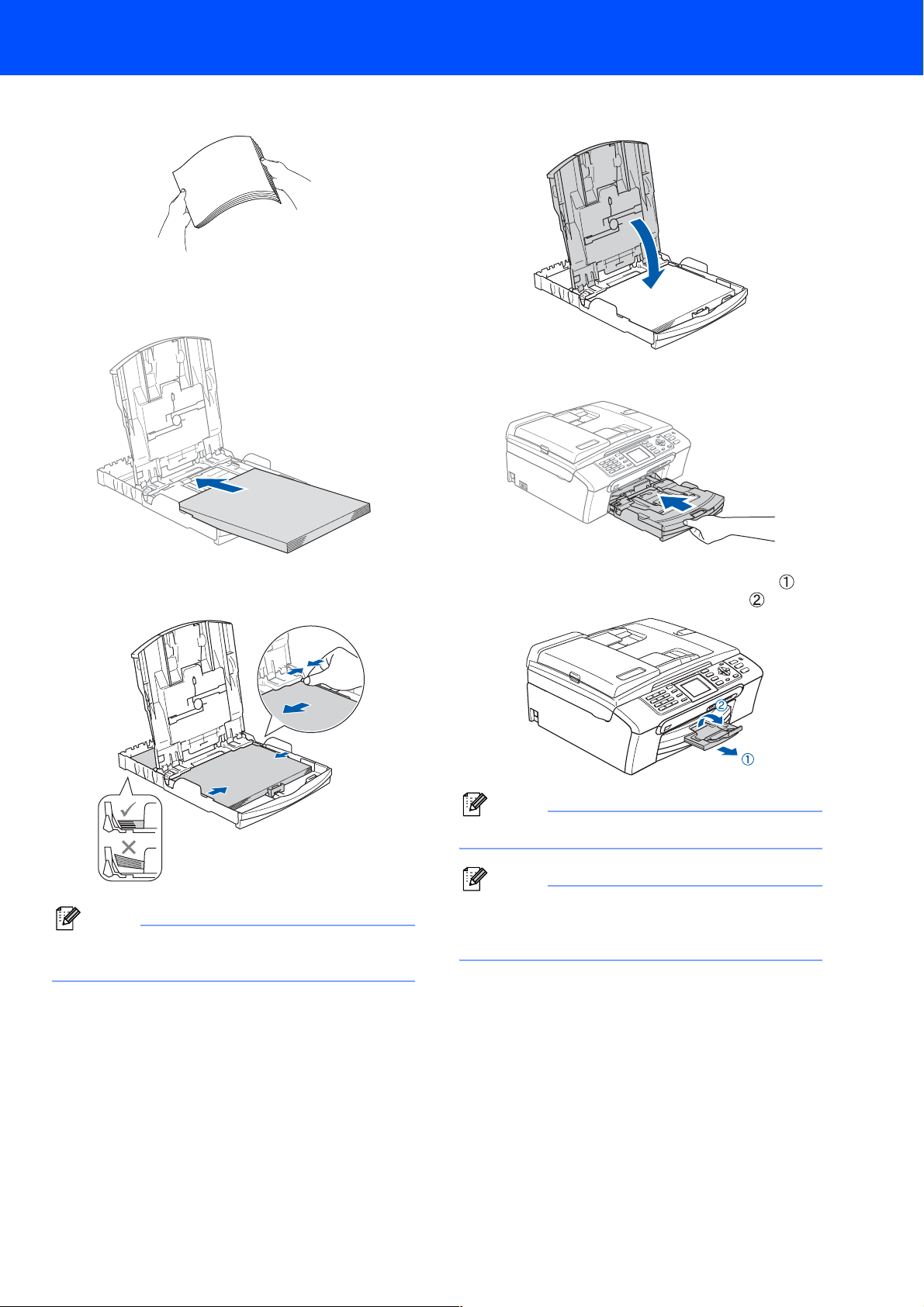
安装本设备
3 展开堆叠的纸张以避免卡纸与进纸错误。
4 将纸张以打印面向下,顶部先进入的方式轻轻
地放入纸盒。
检查纸盒中的纸张是否平整。
6 合上纸盒盖。
7 慢慢将纸盒完全推入设备。
5 用双手轻轻调整纸张宽度导块,调整至纸张尺寸。
确保纸张导块触碰到了纸张的两边。
注释
请勿将纸盒内的纸张向前推得太深,否则纸张会在
纸盒后部翘起并导致进纸问题。
8 将纸盒装入到位的同时拉出纸张支撑板 ()直
至其卡入到位,展开纸张支撑翼板 ()。
注释
当装入Legal 尺寸的纸张时请勿使用纸张支撑翼板。
注释
您可使用安装在纸盒顶部的照片纸盒打印 10 x 15
厘米 (4 x 6 英寸)和 L 尺寸的照片。详情请参见
使用说明书第 2 章中的装入照片纸。
5
Page 8
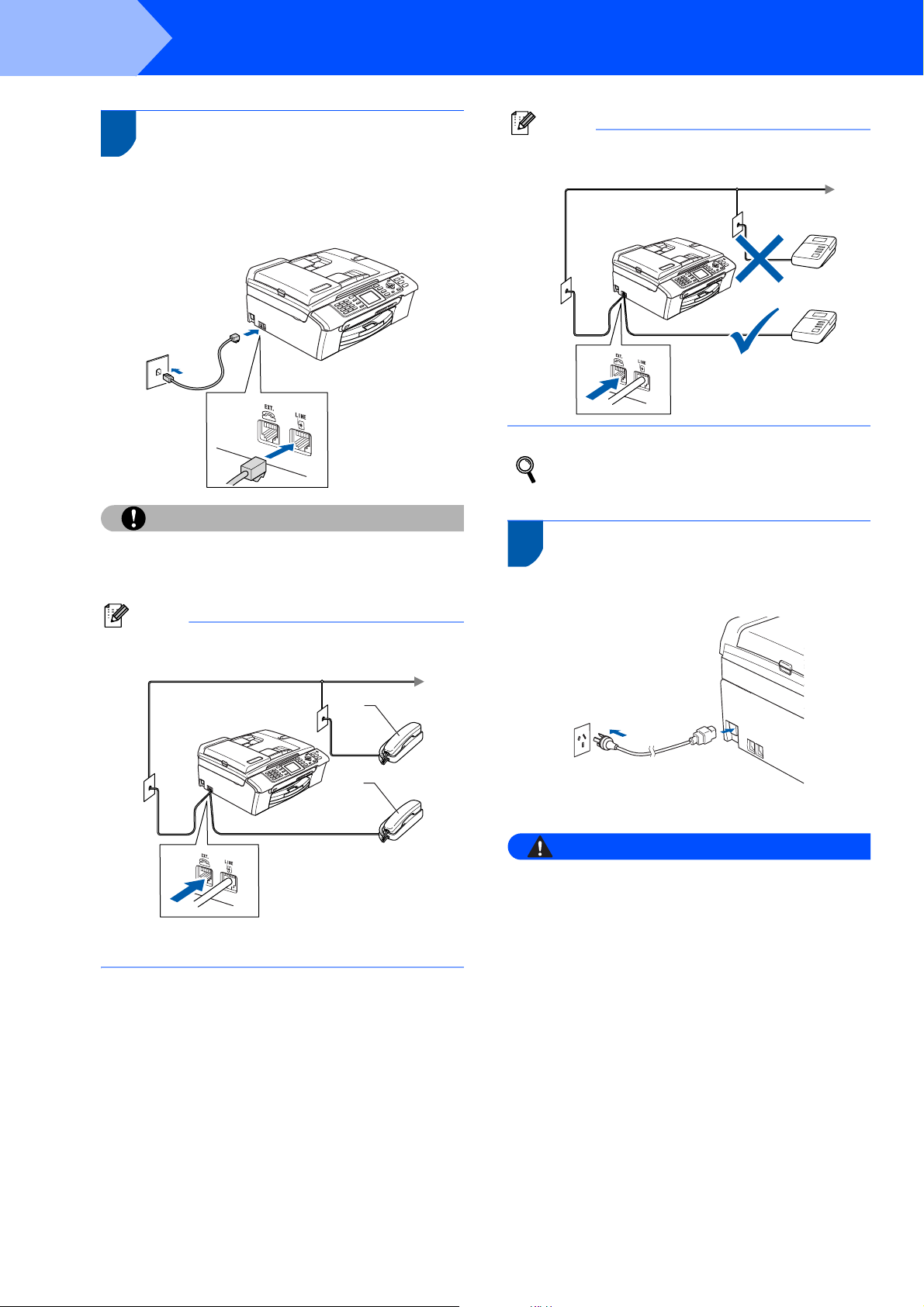
步骤 1
安装本设备
3 连接电话线
1 连接电话线。将电话线的一端插入到设备上标
有 LINE 的插孔中,将另一端插入到墙上标准电
话插座中。
注意
请勿连接接口电缆。请在安装软件的过程中,根据
屏幕提示连接接口电缆。
注释
如果与外接电话共用一条电话线,请按下图所示进
行连接。
注释
如果与外接应答设备共用一条电话线,请按下图
所示进行连接。
LINE
EXT
如果有外接应答设备,请将接收模式设置为
“ 外接应答设备 ” 。详情请参见使用说明书第 7
章中的连接外接应答设备 (电话应答设备)。
4 连接电源线
1 连接电源线。
1 分机电话
2 外接电话
LINE
1
2
EXT
警告
• 本设备必须装备接地插头。
• 由于设备通过插座接地,当您将设备连接到电话线
时,电源线始终连接在设备上,因此可防止电话网
络上潜在的电路危险。同样,当您要移动设备时,
也应先断开电话线然后再断开电源线以保护您的
人身安全。
6
Page 9
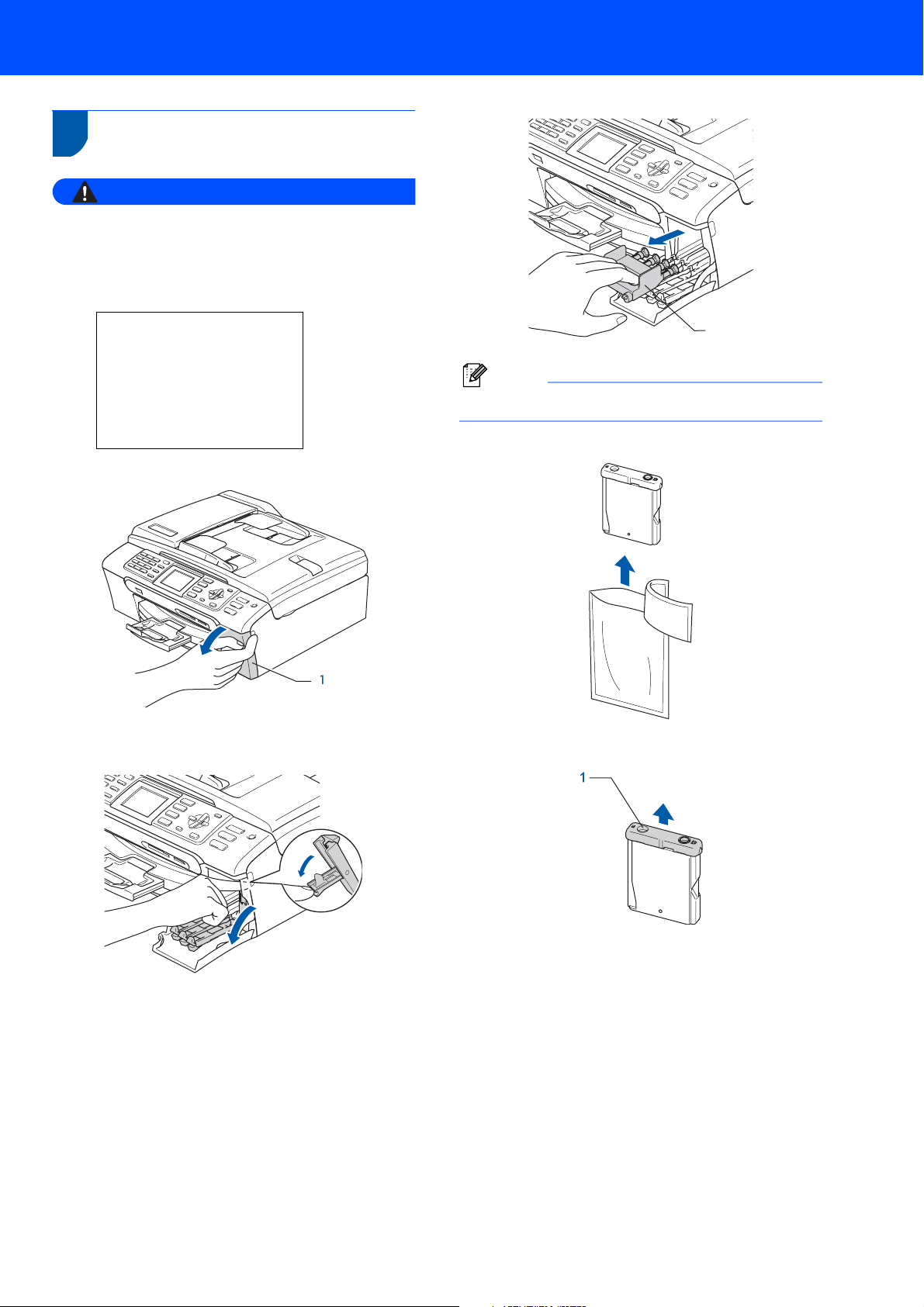
5 安装墨盒
警告
如果不慎将墨水误入眼中,请立即用清水清洗,如
果眼睛刺痛,请立即就医。
1 确保电源开关已打开。
液晶显示屏显示:
No Cartridge
Black
Yelow
Cyan
Magenta
2 打开墨盒盖 (1)。
安装本设备
1
注释
请勿丢弃黄色保护部件。搬运设备时需要该部件。
4 取出墨盒。
3 将所有锁定释放杆压下并移去黄色保护部件
(1)。
5 小心拆除黄色保护盖(1)。
7
Page 10
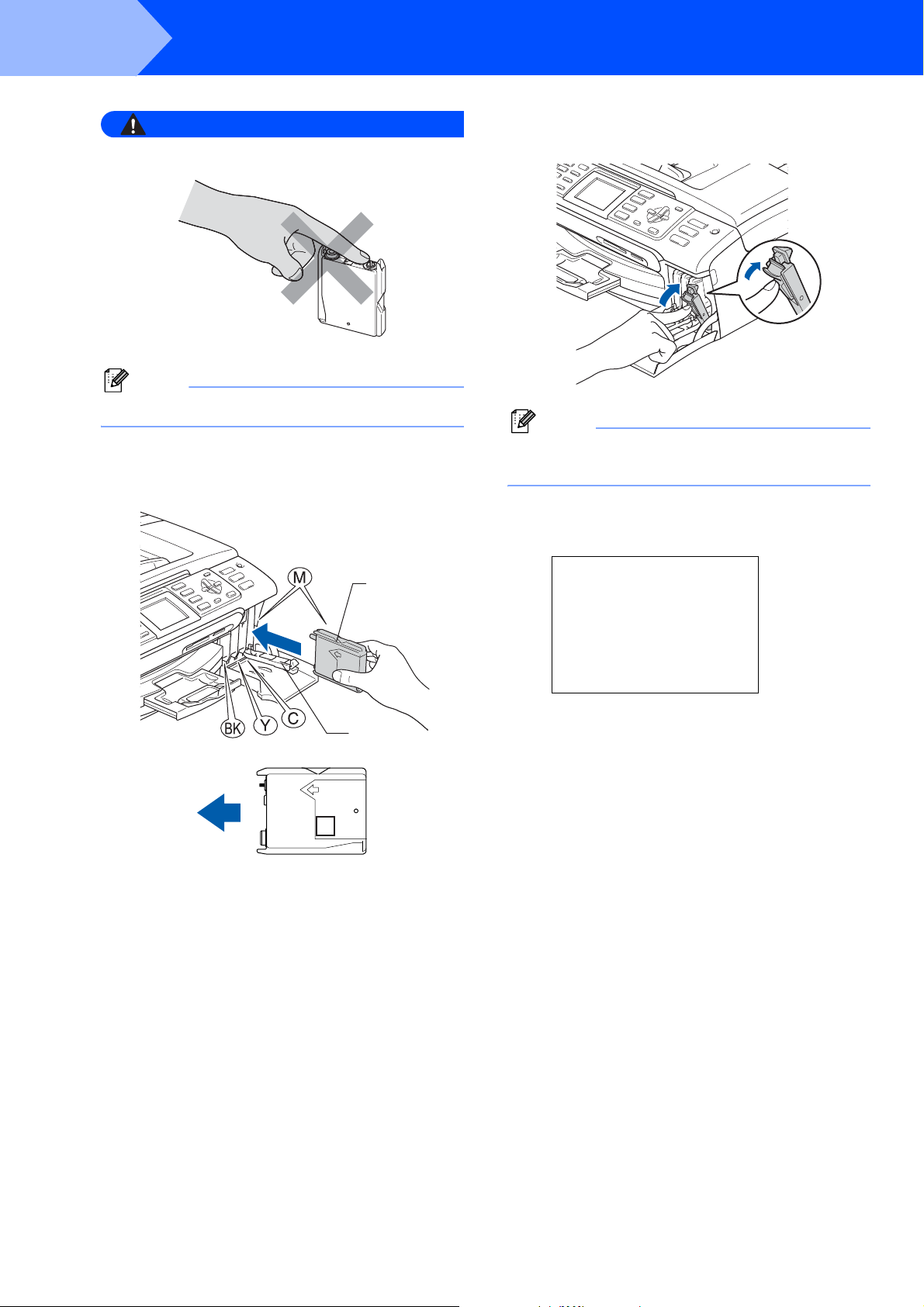
步骤 1
安装本设备
警告
请勿触碰下图所示区域。
注释
若打开包装时黄色保护盖已脱落,将不会损坏墨盒。
6 将墨盒按照标签上箭头指示的方向装入。
注意锁定释放杆 (1) 的颜色是否与墨盒颜色 (2)
匹配,如下图所示。
7 抬起锁定释放杆并将其轻轻地向前推动,直至
卡入到位,然后合上墨盒盖。
注释
若液晶显示屏在您安装了墨盒后仍提示您重新正
确插入墨盒,请检查墨盒是否安装正确。
首次使用设备时,本设备将清洗墨管。 清洗过
程将持续约四分钟。
液晶显示屏显示:
2
Cleaning
iiiii
Preparing System
Approx 4 Minutes
1
brother
XXXX
M
8
Page 11
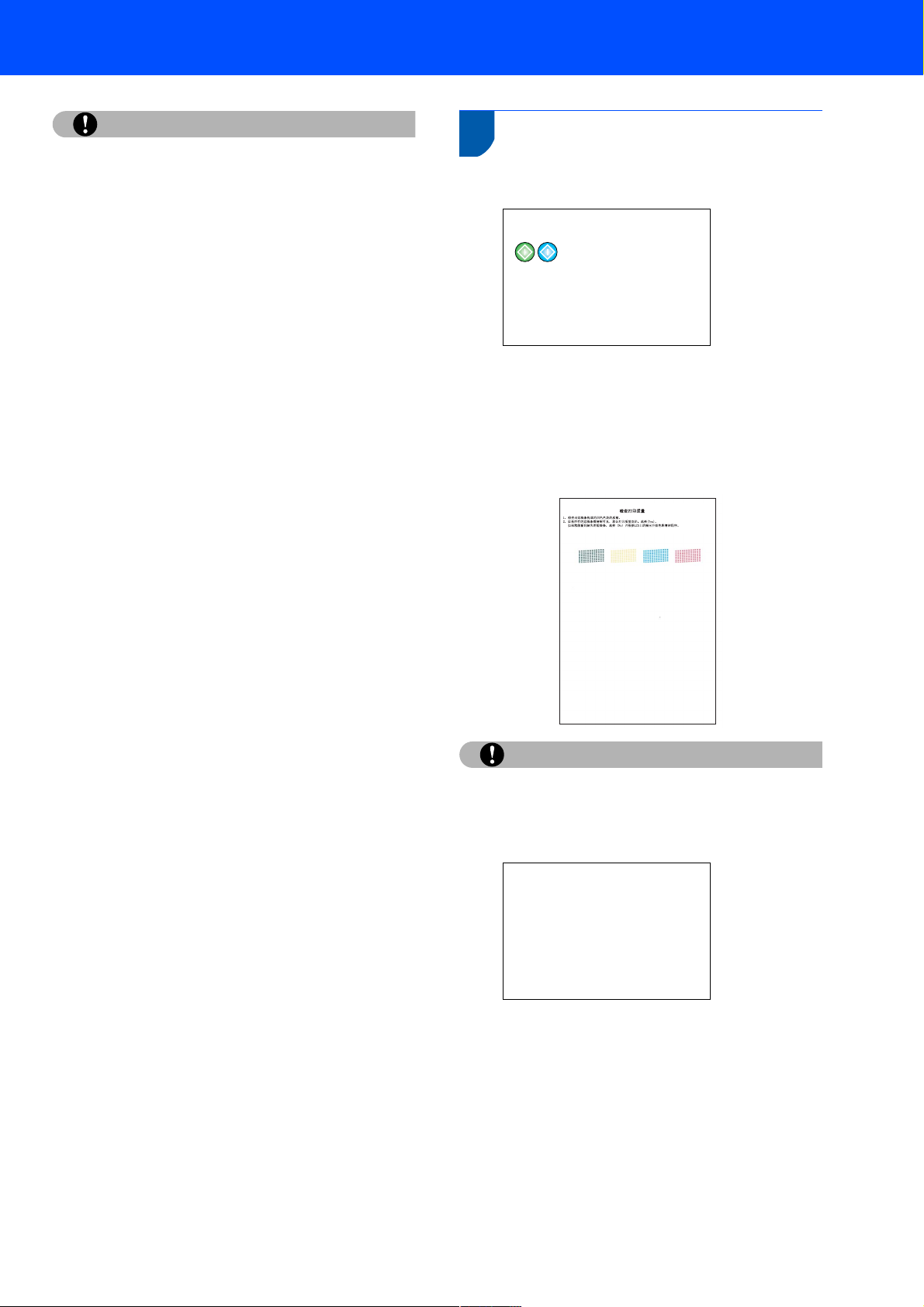
安装本设备
注意
• 请勿在无需更换墨盒时将其取出。否则,可能会降
低墨水容量,设备将无法得知墨盒中的墨水容量。
• 请勿摇晃墨盒。若墨水沾到您的皮肤或衣服上,请
立即用肥皂或清洁剂清洗。
• 请勿反复取出或装入墨盒。否则,会渗出墨水。
• 若将墨盒安装到错误的位置而使色彩混合,请在重
新安装墨盒后清洗打印头数次。(请参见使用说明
书附录 B 中的清洗打印头)
• 一旦打开墨盒包装,请立即将墨盒安装到设备中并
在六个月内使用完。请在包装上标有的使用期限内
使用未开封的墨盒。
• 请勿拆卸或填塞墨盒,否则将导致墨水从墨盒中渗出
• Brother 多功能设备使用特殊规格的墨水,使用原
装的 Brother 品牌墨盒时将取得最佳效果。如果使
用其他品牌墨盒,Brother 将不保证取得最佳效
果。Brother 不推荐使用除 Brother 原装墨盒以外
的墨盒,也不推荐填充本设备的空墨盒或使用其他
来源的墨水填充空墨盒。因使用与本设备不兼容的
产品而导致的打印头或其他部件损坏均不在保修
范围之内。
6 打印质量检查
1 循环清洗结束后,液晶显示屏显示:
Set Paper and Press
2 确保纸张已装入纸盒。
。
按启用彩色键。
设备开始打印打印质量测试页 (只有在首次安
装墨盒后才打印)。
3 检查纸张上四种色块的质量。
(黑色 / 黄色 / 青色 / 品红色)
注意
打印结束后,请避免立即接触纸张打印面,打印
面可能还未完全干,会弄脏您的手指。
4 液晶显示屏显示:
Is Quality OK?
Yes iPress 1
No iPress 2
9
Page 12

步骤 1
5 执行以下操作中的一项:
安装本设备
若所有的线条都清晰可见,请按拨号盘上的
数字 1(是)完成质量检查。
若看见如下所示的缺失短线条,请按拨号盘
上的数字 2(否)然后转到步骤 6。
7 设置液晶显示屏对比度
可调节液晶显示屏的对比度使画面更清晰鲜明。若您
阅读液晶显示屏有困难,请更改对比度设置。
清晰 缺失
6 液晶显示屏会询问黑白或彩色打印质量是否良
好。在拨号盘上按数字 1(是)或数字 2(否)。
Black OK?
Yes iPress 1
No iPress 2
Color OK?
Yes iPress 1
No iPress 2
1 按功能键。
2 按a或b键选择General Setup(常规设置)。
按 OK 键。
3 按 a 或 b 键选择 LCD Settings( 液晶显示屏
设置 )。
按 OK 键。
4 按 a 或 b 键选择 LCD Contrast( 液晶显示屏
对比度 )。
按 OK 键。
5 按a 或 b键选择 Light(浅)、Med(中)或Dark
(深 ) 键。
按 OK 键。
6 按停止 / 退出键
注释
可抬起液晶显示屏调整显示屏角度。
为黑白和彩色打印选择数字 1(是)或 2(否)
后,液晶显示屏显示:
Start Cleaning?
Yes iPress 1
No iPress 2
7 按数字 1(是),设备开始清洗。
8 清洗结束后,按启用彩色键。设备再次打印打
印质量测试页然后回到步骤 3。
10
Page 13

8 设置日期和时间
设备显示日期和时间,如果设置了本机标志 ID,设备
显示的日期和时间将打印在对方接收的每张传真页上。
1 按功能键。
2 按a或b键选择Initial Setup(初始设置)。
按 OK 键。
3 按 a 或 b 键选择 Date/Time(日期/时间)。
按 OK 键。
7
使用拨号盘以 24 小时制输入时间,然后按OK键。
Date/Time
Time:
15:25
(例如:输入 1 5,2 5 即表示下午 3 点 25 分)
8 按停止/退出键。
安装本设备
4 使用拨号盘输入年份的最后两位数字,然后按
OK 键。
Date/Time
Year:20
07
(例如,输入 0 7 即表示 2007 年)
5 使用拨号盘输入表示月份的两位数字,然后按
OK 键。
Date/Time
Month:
01
(例如,输入 0 1 即表示1月份)
可打印用户设置报告,以确认当前日期和时
间设置。( 请参见使用说明书第 9 章中的打
印报告 )
6 使用拨号盘输入表示日期的两位数字,然后按
OK 键。
Date/Time
Day:
01
(例如:输入 0 1 即表示1号)
11
Page 14

步骤 1
安装本设备
9 设置本机标志 ID
可以将姓名和传真号码储存在设备中,这些信息将打
印在对方接收到的传真页上。
1 按功能键。
2 按a或b键选择Initial Setup(初始设置)。
按 OK 键。
3 按 a 或 b 键选择 Station ID( 本机标志 ID)。
按 OK 键。
4
使用拨号盘输入您的传真号码(最多20 位数字),
然后按 OK 键。要为国际拨号代码输入 “+”,按
l 键。例如,要输入中国拨号代码“+86”,按 l
键和数字 8,6,然后输入您的传真号码。
Station ID Fax:
+86XXXXXXXX
5 使用拨号盘输入您的名称 (最多 20 个字符),
然后按 OK 键。
Station ID Name:
_
注释
• 参考以下图表输入名称。
• 如果需要输入的字符与前一字符位于同一键上,按
键将光标移到右侧。
• 如果输入字符错误并要更改,按 或 键将光
标移动到错误字符下方,按清除/返回键。
按键 一次 两次 三次 四次
2 ABC2
3 DEF 3
4 GH I 4
5 JKL5
6 MNO 6
7 PQRS
8 TUV8
9 WXY Z
6 按停止 / 退出键。
注释
若出现错误想重新输入,按停止/退出键返回步骤 1。
详情请参见使用说明书附录 C 中的输入文本。
10
设备开始设置音频拨号服务。 如 果您有脉冲拨号服务
(循环), 则 需要更改拨号模式。
设置音频或脉冲拨号模式
1 按功能键。
2 按a或b 键选择Initial Setup(初始设置)。
按 OK 键。
3 按 a 或 b 键选择 Tone/Pulse(音频/脉冲)
按 OK 键。
4 按 a 或 b 键选择 Pulse(脉冲)( 或 Tone(音
频))。
按 OK 键。
5 按停止 / 退出键。
12
Page 15

安装本设备
11
有四种接收模式:
真/电话)、
应答设备 )。
选择接收模式
Manual
Fax Only
(动手)和
( 仅传真 )、
External TAD
Fax Only
Fax/Tel
Fax/Tel
(外接
(传
现在转到
转到下一页的随机光盘 “MFL-Pro Suite” 安装驱
动程序。
Manual
External TAD
1 按功能键。
2 按a或b键选择Initial Setup(初始设置)。
按 OK 键。
3 按a 或b 键选择Receive Mode(接收模式)。
按 OK 键。
4 按 a 或 b 键选择模式。
按 OK 键。
5 按停止/退出键。
详情请参见使用说明书第 6 章中的使用接收
模式。
13
Page 16

随机光盘 “MFL-Pro Suite”
1
随机光盘“MFL-Pro Suite
Windows
®
”
安装 MFL-Pro Suite
可以安装 MFL-Pro Suite 软件和多功能驱动程序。
安装其他驱动程序或实用程序
可安装其他 MFL-Pro Suite 软件实用程序或仅安装打印机
驱动程序。
Macintosh
®
Start Here OSX (按这里启动 OSX)
®
可安装适用于 Mac OS
10.2.4 或更高版本的 MFL-Pro
Suite,包括打印机驱动程序、扫描驱动程序和 Brother
ControlCenter2。
Documentation (说明书)
使用说明书
查看HTML 格式的软件使用说明书和网络使用说明书。
软件使用说明书和网络使用说明书包含设备连接计算
机时可用功能的说明。(例如:打印、扫描和网络详
情)
Brother Solutions Center (Brother 解决方案
中心)
可登录 Brother Solutions Center (Brother 解决方
案中心),这是一个提供 Brother 产品信息的网站,包
括:常见问题解答、使用说明书、驱动程序更新和使
用本设备的提示。
修复 MFL-Pro Suite (仅适用于 USB)
若在安装 MFL-Pro Suite 过程中出现错误,使用此选
项可自动修复并重新安装 MFL-Pro Suite。
注释
MFL-Pro Suite 包括打印机驱动程序、扫描驱动程
序、Brother ControlCenter3 和 True Type
®
字体。
查看HTML 格式的软件使用说明书和网络使用说明书。
软件使用说明书和网络使用说明书包含设备连接计算
机时可用功能的说明。(例如:打印、扫描和网络详
情)
Brother Solutions Center (Brother 解决方案
中心)
可登录 Brother Solutions Center (Brother 解决方
案中心), 这是一个提供 Brother 产品信息的网站,
包括:常见问题解答、使用说明书、驱动程序更新和
使用本设备的提示。
14
Page 17

步骤 2
请遵循本页上用于操作系统和接口电缆的提示。
要获得最新的驱动程序和文件以及解决问题的最佳方案,请直接在光盘驱动程序中访问 Brother Solutions Center (Brother 解决方
案中心)或直接登录 http://solutions.brother.com.
安装驱动程序和软件
Windows
对于 USB 接口电缆用户
(适用于 Windows
对于网络接口电缆用户
(适用于 Windows
Macintosh
对于 USB 接口电缆用户
(适用于 Mac OS
对于网络接口电缆用户
(适用于 Mac OS
®
®
98/98SE/Me/2000 专业版 /XP/XP 专业版 x64 版本)............... 16
®
98/98SE/Me/2000 专业版 /XP/XP 专业版 x64 版本)............... 19
®
®
X 10.2.4 或更高版本)........................................ 22
®
X 10.2.4 或更高版本)........................................ 24
快速安装指南上的 Windows®屏幕均基于 Windows® XP。
快速安装指南上的 Mac OS®屏幕均基于 Mac OS® X 10.4。
15
Page 18

步骤 2
1
安装驱动程序和软件
Windows
®
对于 USB 接口电缆用户
(适用于 Windows® 98/98SE/Me/2000 专业版 /XP/XP 专业版 x64 版本)
®
Windows
重要事项
请确保已完成第 4 至 13 页上步骤1中安装本设备
的所有操作及设置。
注释
• 请卸载任何其他版本的MFC 软件、任何扫描、传真软
USB
件和GDI 打印机驱动程序,以免与新软件发生冲突。
• 在安装 MFL-Pro Suite 前关闭所有其他正在运行的
应用程序。
• 确保在设备的介质驱动器中未插入任何介质卡。
1 若您已连接了接口电缆,断开设备与电源插座
及计算机的连接。
2 打开计算机。
(对于 Windows
x64 版本,您必须以管理员身份登录)
®
2000 专业版 /XP/XP 专业版
4 将出现光盘主菜单。点击安装 MFL
-
Pro Suite。
注释
• 如果未出现此窗口,请从 Brother 光盘的根目录文
®
件夹中使用 Windows
• 若您正在使用的是 Windows
装 service pack 3 (SP3)或更高版本:
要通过计算机使用图像捕捉中心 ™ 功能,您必须
首先安装 Windows
Windows
程序中。
要安装升级版本,请遵循下列步骤:
1点击确定,开始安装 Windows
®
2000 升级版包括在 MFL-Pro Suite 安装
浏览器运行 setup.exe 程序。
®
2000 专业版且还未安
®
2000 升级版。
®
升级版。
3 将随机光盘插入 CD-ROM 光驱中。如果屏幕上出
现型号名称选项,选择本设备。如果出现语言选
择屏幕,选择语言。
2 根据提示,点击确定,重新启动计算机。
3 计算机重新启动后,MFL-Pro Suite 的安装程序
将自动继续进行安装。
若安装未自动继续进行,将光盘弹出并重新插入,
再打开主菜单,或从根目录文件夹中双击
setup.exe 程序,然后从步骤 4 继续安装 MFL-Pro
Suite。
5 阅读并接受Presto!
议后,点击是。
6 Presto!
接着将进行 MFL-Pro Suite 的安装。
®
PageManager® 7 的安装将自动开始,
®
PageManager® 7许可证协
16
Page 19

安装驱动程序和软件
Windows
®
7 出现 Brother MFL
时,如果您同意该软件许可证协议,请点击是。
8 选择本地连接,然后点击下一步。继续进行安装
9 出现该屏幕时,转到下一步。
-
Pro Suite软件许可证协议窗口
11 将 USB 接口电缆连接到标有 标记的 USB 接口
上。 如下图所示,可在设备内部的右侧找到 USB
接口。
。
12 如下图所示 , 小心地将 USB 接口电缆嵌入槽内,
并顺着槽绕到设备后部。然后将接口电缆连接
到您的计算机上。
®
USB
Windows
10 用双手握住设备两侧的塑料把手,并将扫描器
盖板抬起,直至其牢牢地锁定到打开的位置。
不正确的安装
• 请勿将本设备连接到键盘上的 USB 端口或无电源的
USB 集线器上。Brother 建议您直接将本设备连接
到计算机上。
• 确保电缆不会妨碍扫描器盖板的关闭,否则可能会
发生错误。
• 请确保您使用的 USB 2.0 接口电缆的长度不超过 2
米(6英尺)。
17
Page 20

步骤 2
安装驱动程序和软件
Windows
®
®
Windows
13 抬起扫描器盖板,释放扫描器锁 ( )。
轻轻按下扫描器盖板支撑杆 ( ),然后合上扫
描器盖板 ( )。
USB
14 插上电源,打开设备。
Brother 驱动程序将自动开始安装。安装屏幕
逐个出现。这将持续几秒钟,请等待。
16 点击完成重新启动计算机。
(对于 Windows
®
2000 专业版 /XP/XP 专业版 x64
版本,在重新启动计算机后,您必须以管理员身
份登录)
注释
计算机重新启动后,将自动运行安装诊断程序。 如
果安装失败,将出现安装结果窗口。 如果安装诊断
程序显示出现错误,请遵循屏幕提示或阅读在线帮
助和在开始 /( 所有 ) 程序 /Brother/MFC-XXXX 中
的常见问题解答。
MFL-Pro Suite 已安装完成。
注释
• MFL-Pro Suite 包括打印机驱动程序、扫描驱动程
®
序、Brother ControlCenter3和 True Type
• Windows
®
XP 专业版 x64 版本不支持 Brother
ControlCenter3 现代用户界面 (详情请参见光盘
上的软件使用说明书)。
字 体 。
不正确的安装
安装过程中请勿取消任何屏幕。
15 当出现在线注册屏幕时,请选择并遵循屏幕指
示进行操作。
18
Page 21

安装驱动程序和软件
Windows
®
对于网络接口电缆用户
(适用于 Windows® 98/98SE/Me/2000 专业版 /XP/XP 专业版 x64 版本)
重要事项
请确保已完成第 4 至 13 页上步骤 1 中安装本设备
的所有操作及设置。
1 将设备从电源插座上断开。
2 用双手握住设备两侧的塑料把手,并将扫描器
盖板抬起,直至其牢牢地锁定到打开的位置。
3 将网络接口电缆连接到标有 标记的网络接
口上。如下图所示,可在设备内部的左侧找到网
络接口。
注释
在同时使用USB接口电缆和LAN接口电缆的情况下,
需将一根电缆置于另一根的上方,并将两根电缆按
指定路径穿过电缆槽。
5 抬起扫描器盖板,释放扫描器锁 ( )。
轻轻按下扫描器盖板支撑杆
( ),然后合上扫描器盖板 ( )。
6 插上电源,打开设备。
®
网络
Windows
4 如下图所示 , 小心地将网络接口电缆嵌入槽内,
并顺着槽绕到设备后部。
然后,将接口电缆连接到网络中。
不正确的安装
确保电缆不会妨碍扫描器盖板的关闭,否则可能会
发生错误。
19
Page 22

步骤 2
安装驱动程序和软件
Windows
®
®
Windows
7 打开计算机。
(对于 Windows
版本,您必须以管理员身份登录)
安装 MFL-Pro Suite 前,请关闭所有其他正在运
行的应用程序。
®
2000 专业版 /XP/XP 专业版 x64
注释
安装前,如果正在使用个人防火墙软件,请将其
禁用。
8 将随机光盘插入 CD-ROM 光驱中。 如果屏幕上出
现型号名称选项,选择本设备。 如果出现语言
选择屏幕,选择语言。
网络
9 将出现光盘主菜单。 点击安装 MFL
-
Pro Suite。
12 出现 Brother MFL
时,如果您同意该软件许可证协议,请点击是。
13 选择网络连接,然后点击下一步。
-
Pro Suite软件许可证协议窗口
14 Brother 驱动程序将自动开始安装。 安装屏幕
逐个出现。这将持续几秒钟,请等待。
注释
• 如果未出现此窗口,请从 Brother 光盘的根目录文
®
件夹中使用 Windows
• 如果出现以下窗口,点击确定安装 Windows®更新
程序。更新程序安装完毕后,计算机将重新启动。
安装程序将自动继续进行安装。
若安装程序未自动继续进行,将光盘弹出并重新
插入,再打开主菜单,或从根目录文件夹中双击
setup.exe 程序,然后从步骤 9 继续安装 MFL-Pro
Suite。
10 阅读并接受Presto!
后,点击是。
浏览器运行 setup.exe 程序
®
PageManager®许可证协议
。
不正确的安装
安装过程中请勿取消任何屏幕。
15 如果网络中已配置本设备,请从列表中选择该
设备,然后点击下一步。
注释
如果只有一台 Brother 设备连接到网络上,此窗
口不会出现,将自动选择本设备。
16 如果网络中未配置设备,将出现以下屏幕。
11 Presto!
20
®
PageManager®的安装将自动开始,接
着将进行 MFL-Pro Suite 的安装。
点击确定。
出现配置 IP 地址窗口。遵循屏幕提示输入适
合您网络的设备 IP 地址。
Page 23

安装驱动程序和软件
Windows
®
17 当出现Brother和ScanSoft 在线注册屏幕时,请
选择并遵循屏幕指示进行操作。
18 点击完成重新启动计算机。
(对于 Windows
x64 版本,您必须以管理员身份登录)
注释
• 计算机重新启动后,将自动运行安装诊断程序。
如果安装失败,将出现安装结果窗口。 若安装诊
断程序显示出现错误,请遵循屏幕提示或阅读在
线帮助和在开始 /( 所有 ) 程序 /Brother/
MFC-XXXX 中的常见问题解答。
• 一旦确认安装后可以打印,请重新启动个人防火
墙软件。
• 对于网络扫描和 PC-Fax,计算机上的防火墙可能
阻止必要的网络连接。
请遵循以下指示配置您的 Windows 防火墙。 如果
您正在使用个人防火墙软件,请参见使用说明书
或联系软件制造商。
• 适用于 Windows
1点击开始按钮、控制面板,然后点击 Windows
防火墙。
确保常规选项卡上的 Windows 防火墙设置为开
2点击高级选项卡,然后点击设置 ... 按钮。
®
2000 专业版 /XP/XP 专业版
®
XP SP2 用户:
。
2) 在您的网络上主持此服务的计算机的名称或
IP 地址 (例如 192.168.0.12)中:- 输入
“Localhost”(无引号)。
3) 在此服务的外部端口号中:- 输入
“54925”(无引号)。
4) 在此服务的内部端口号中:- 输入
“54925”(无引号)。
5) 确认选择了 UDP。
6) 点击确定。
1
2
3
4
5
5 点击添加按钮。
6 为网络 PC-Fax 添加端口 54926,输入以下信
息:
1) 在服务描述中:- 输入任何说明,例如
“Brother PC-Fax”(无引号)。
2) 在您的网络上主持此服务的计算机的名称或
IP 地址 (例如 192.168.0.12)中-输入
“Localhost”(无引号)。
3) 在此服务的外部端口号中:- 输入
“54926”(无引号)。
4) 在此服务的内部端口号中:- 输入
“54926”(无引号)。
5) 确认选择了 UDP。
6) 点击确定。
7 若您的网络连接仍旧有问题,点击添加按钮。
8为网络扫描和网络 PC-Fax 接
收,添加端口
137,输入以下信息:
1) 在服务描述中:- 输入任何说明,例如
“Brother PC-Fax Receiving”(无引号)。
2) 在您的网络上主持此服务的计算机的名称或
IP 地址 (例如 192.168.0.12)中-输入
“Localhost”(无引号)。
3) 在此服务的外部端口号中:- 输入 “137”
(无引号)。
4) 在此服务的内部端口号中:- 输入 “137”
(无引号)。
5) 确认选择了 UDP。
6) 点击确定。
9 确保已添加并选择新的设置,然后点击确定。
®
网络
Windows
3点击添加按钮。
4 为网络扫描添加端口 54925,输入以下信息:
1) 在服务描述中:- 输入任何说明,例如
“Brother Scanner”(无引号)。
MFL-Pro Suite 已安装完成。
注释
• MFL-Pro Suite 包括网络打印机驱动程序、网络扫
描驱动程序、Brother ControlCenter3 和 True
®
Type
字体。
®
• Windows
ControlCenter3 现代用户界面 ( 详情请参见光盘
上的软件使用说明书 )。
XP 专业版 x64 版本不支持 Brother
21
Page 24

步骤 2
安装驱动程序和软件
对于 USB 接口电缆用户
(
适用于 Mac OS® X 10.2.4 或更高版本)
Macintosh
®
®
Macintosh
重要事项
请确保已完成第 4 至 13 页上步骤1中安装本设备
的所有操作及设置。
注释
对于 Mac OS®X 10.2.0-10.2.3 的用户,请将版本
升级至 Mac OS
®
X 10.2.4或更高版本。
1 用双手握住设备两侧的塑料把手,并将扫描器
盖板抬起,直至其牢牢地锁定到打开的位置。
USB
2 将 USB 接口电缆连接到标有 标记的 USB 接口
上。如下图所示,可在设备内部的右侧找到 USB
接口。
3 如下图所示,小心地将 USB 接口电缆嵌入槽内,
并顺着槽绕到设备后部。然后将接口电缆连接
到您的计算机上。
不正确的安装
• 请勿将本设备连接到键盘上的 USB 端口或无电源的
USB 集线器上。 Brother 建议您直接将本设备连接
到计算机上。
• 确保电缆不会妨碍扫描器盖板的关闭,否则可能
会发生错误。
• 请确保您使用的 USB 2.0 接口电缆的长度不超过 2
米(6英尺)。
4 抬起扫描器盖板,释放扫描器锁 ( )。
轻轻按下扫描器盖板支撑杆
( ),然后合上扫描器盖板 ( )。
22
注释
确保已连接电源线并打开设备。
Page 25

安装驱动程序和软件
Macintosh
®
5 打开 Macintosh
6 将随机光盘插入 CD-ROM 光驱中。
®
。
7 双击 Start Here OSX(按这里启动 OSX)图标,
开始安装。
请遵循屏幕提示操作。
注释
软件安装将持续几秒钟,请等待。安装完成后点击
重新启动,完成软件的安装。
8 Brother 软件将搜索 Brother 设备。这时将出现
以下屏幕。
11 选择 USB。
12 选择 MFC-XXXX(XXXX 为您的型号名称 ),然后点
击添加。
13 点击打印中心,然后点击退出打印中心。
®
USB
Macintosh
9 当该屏幕出现时,点击好。
对于 Mac OS® X 10.3.x 或更高版本用户:
MFL-Pro Suite、Brother 打印机驱动程序、
扫描驱动程序和 Brother ControlCenter2 已
安装完成。
10 对于 Mac OS
点击添加。
®
X 10.2.4 - 10.2.8 用户:
MFL-Pro Suite、Brother 打印机驱动程序、
扫描驱动程序和 Brother ControlCenter2 已
安装完成。
23
Page 26

步骤 2
安装驱动程序和软件
对于网络接口电缆用户
(适用于 Mac OS
®
X 10.2.4 或更高版本)
Macintosh
®
重要事项
请确保已完成第 4 至 13 页上步骤1中安装本设备
的所有操作及设置。
1 用双手握住设备两侧的塑料把手,并将扫描器
盖板抬起,直至其牢牢地锁定到打开的位置。
®
注释
在同时使用 USB 接口电缆和 LAN 接口电缆的情况
下,需将一根电缆置于另一根的上方,并将两根
电缆按指定路径穿过电缆槽。
4 抬起扫描器盖板,释放扫描器锁 ( )。
轻轻按下扫描器盖板支撑杆
( ),然后合上扫描器盖板 ( )。
2 将网络接口电缆连接到标有 标记的网络接
网络
Macintosh
口上。如下图所示,可在设备内部的左侧找到网
络接口。
注释
确保已连接电源线并打开设备。
3 如下图所示 , 小心地将网络接口电缆嵌入槽内,
并顺着槽绕到设备后部。
然后,将接口电缆连接到网络中。
不正确的安装
确保电缆不会妨碍扫描器盖板的关闭,否则可能
会发生错误。
24
Page 27

安装驱动程序和软件
Macintosh
®
5 打开 Macintosh
6 将随机光盘插入 CD-ROM 光驱中。
®
。
7 双击 Start Here OSX(按这里启动 OSX)图标,
开始安装。
请遵循屏幕提示操作。
软件安装将持续几秒钟,请等待。 安装完成后
点击 Restart (重新启动),完成软件的安装。
8 Brother 软件将搜索 Brother 设备。 这时将出现
以下屏幕。
• 在显示名称栏中输入Macintosh®的名称,最多15个
字符,点击确定。转到步骤 9。
• 如果想使用设备上的扫描键扫描整个网络,您必
须选中用设备上的 “扫描到”功能注册您的计
算机框。
• 当按扫描键时,您输入的名称将出现在设备的
液晶显示屏上,选择一个扫描选项。 ( 更多信
息,请参见光盘上软件用说明书的网络扫描 )
9 点击添加。
注释
• 如果网络中已配置本设备,请从列表中选择该设
备,然后点击确定。如果只有一台 Brother 设备连
接到网络上,此窗口不会出现,将自动选择本设
备。转到步骤 9。
• 当该屏幕出现时,点击好。
®
网络
Macintosh
注释
对于 Mac OS® X 10.4 用户,请转到步骤 12。
25
Page 28

步骤 2
安装驱动程序和软件
Macintosh
®
10 对于 Mac OS
如下图所示,作出选择。
®
X 10.2.4 — 10.3.x 用户:
MFL-Pro Suite、Brother 打印机驱动程序、
扫描驱动程序和 Brother ControlCenter2 已
安装完成。
11 选择 MFC-XXXX (XXXX 为您的型号名称),然后
点击添加。
转到步骤 13。
®
12 对于 Mac OS
网络
选择 MFC-XXXX (XXXX 为您的型号名称),然后
点击添加。
®
X 10.4 用户:
Macintosh
13 点击打印机设置实用程序,然后点击退出打印
机设置实用程序。
26
注释
对于 Mac OS® X 10.2.x 用户,点击打印中心,然
后点击退出打印中心。
Page 29

适用于网络用户
使用 BRAdmin 专业版配置实用程序
BRAdmin 专业版实用程序是一个适用于 Windows® 的程序,专门用于管理连接到网络上的 Brother 设备,包括网络
就绪的多功能设备和 / 或在本地局域网 (LAN) 环境中网络就绪的打印机。关于 BRAdmin 专业版的更多信息,请登
录 http://solutions.brother.com
安装 BRAdmin 专业版配置实用程序
(适用于 Windows
®
用户)
。
2 点击设备,然后选择搜索可用设备。BRAdmin 将
自动搜索新设备。
1 将随机光盘插入 CD-ROM 光驱中。 将自动出现打
开屏幕。 请按照屏幕指示进行操作。
2 点击菜单屏幕上安装其他驱动程序或实用程序。
3 点击 BRAdmin 专业版,然后按照屏幕指示进
行操作。
使用 BRAdmin 专业版设置您的 IP 地址、子网掩码以 及网关
1 启动 BRAdmin 专业版,然后选择 TCP/IP。
3 双击新设备。
4 输入 IP 地址,子网掩码以及网关,然后点击确
定。
5 地址信息将保存到设备中。
注释
可使用 BRAdmin 专业版实用程序来设置密码。
(请参见光盘上的网络使用说明书)
27
Page 30

适用于网络用户
使用 BRAdmin Light 配置实用程序
Brother BRAdmin Light 软件为一种专门用于 Apple Mac OS®X 操作环境的 Java™ 应用程序。 它支持 Windows
BRAdmin 专业版软件的部分功能。 例如,使用 BRAdmin Light 软件,您可在 Brother 网络就绪打印机以及多功能
设备上更改某些网络设置。
当安装了 MFL-Pro Suite 软件后,将自动安装了 BRAdmin Light 软件。 若未安装 MFL-Pro Suite,请参见快速安装
指南中的安装驱动程序和软件。
关于 BRAdmin Light 的更多信息,请登录 http://solutions.brother.com
(适用于 Mac OS
®
X用户)
。
使用 BRAdmin Light 设置您的 IP 地址、子网掩码以及 网关
注释
若在您的网络中有一台 DHCP/BOOTP/RARP 服务器,
就不必进行以下操作了。打印服务器将自动获取其
IP 地址。请确保计算机安装了 Java™1.4.1_07 或
更新版本的客户端软件。
1 双击桌面上的 Macintosh HD 图标。
2 选择资源库、打印机、Brother 和实用程序。
4 双击新设备。
5 输入 IP Address(IP 地址)、Subnet Mask (子
网掩码)以及 Gateway (网关),然后点击 OK
(确定)。
6 地址信息将保存到设备中。
3 双击 BRAdmin Light.jar 文件。运行 BRAdmin
Light软件。BRAdmin Light将自动搜索新设备。
28
Page 31

卸载 “MFL-Pro suite”
关于如何卸载 MFL Pro Suite
为 Windows 卸载
不正确的安装
当卸载完成后再移去 USB 接口电缆。
1 卸载 MFL-Pro Suite 前,关闭所有的应用程序。
2 点击开始按钮,(所有)程序,Brother,MFC-
XXXX,然后进行卸载。然后,遵循屏幕上的说
明进行操作。
3 出现下列屏幕时,点击确定。
4 移去 USB 接口电缆。
5 点击完成。
为 Macintosh 卸载
卸载打印机和扫描驱动程序:
1 断开Macintosh与Brother设备之间的USB接口电
缆连接。
2 重启 Mac。
3 以 “ 管理员 ” 身份登录。
4 运行 “ 打印中心 ”
(从 Macintosh HD / 应用程序 / 实用程序 / 打
印中心或打印机设置实用程序文件夹中), 然后
选择需要删除的打印机,点击 “ 删除 ” 按钮将其
删除。
ٛ
或 打印机设置使用程序 ”
5 点击打印机列表中 Brother 产品的型号名称。
从查找菜单中删除打印机。
6 将 “Brother” 文件夹(Macintosh HD / 资源库 /
打印机 / Brother)拖入废纸篓中。
7 删除 “Brother TWAIN.ds” 文件夹 (Macintosh
HD / 资源库 / 图像捕捉 / TWAIN 数据源 /
Brother TWAIN.ds)
MFL-Pro Suite 已卸载完成。
8 重启 Mac。
9 以 “ 管理员 ” 身份登录。
10 清空废纸篓。
MFL-Pro Suite、Brother 打印机驱动程序,
扫描驱动程序和 Brother ControlCenter2 已
卸载完成。
29
Page 32

耗材
1
更换耗材
墨盒
黑色 黄色 青色 品红色
LC960BK LC960Y LC960C LC960M
30
Page 33

商标
brother 标识是 Brother Industries, Ltd 的注册商标。
brother 是 Brother Industries, Ltd 的注册商标。
Multi-Function Link (多功能链接)是 Brother 国际公司的注册商标。
Windows 和 Microsoft 是 Microsoft (微软公司)在美国和其他国家的注册商标。
Macintosh 和 True Type 是 Apple (苹果)计算机公司的注册商标。
Presto! PageManager 是 NewSoft 技术公司的注册商标。
PictBridge 是商标。
本说明书中提及的软件名称都有一份软件许可证协议,此协议指明了其相应的所有者。
本说明书中提及的品牌和产品名称都是其相应公司的商标或注册商标。
编辑及出版声明
本说明书的出版在兄弟工业株式会社监督下编辑出版,包含有最新产品的说明和规格。
本说明书内容及产品规格如有更改,恕不另行通知。
Brother 公司保留对包含在本使用说明书中的产品规格和内容做出更改的权利,恕不另行通知,同时由于使用本说明书所包含
的内容所造成的任何损坏 (包括后果),包括但不限于本出版物的排版及其他错误,Brother 公司将不承担任何责任。
本产品专为专业环境使用设计。
版权和许可
©2006 兄弟工业株式会社
本产品包括由下列公司开发的软件。
©1998-2006 TROY Group, Inc.
©1983-2006 PACIFIC SOFTWORKS INC.
Page 34

CHN
